魔方转化ico和png图片格式
1、首先第一步就要打开魔方软件,根据自己的需要设置你的魔方的一些相关设置。
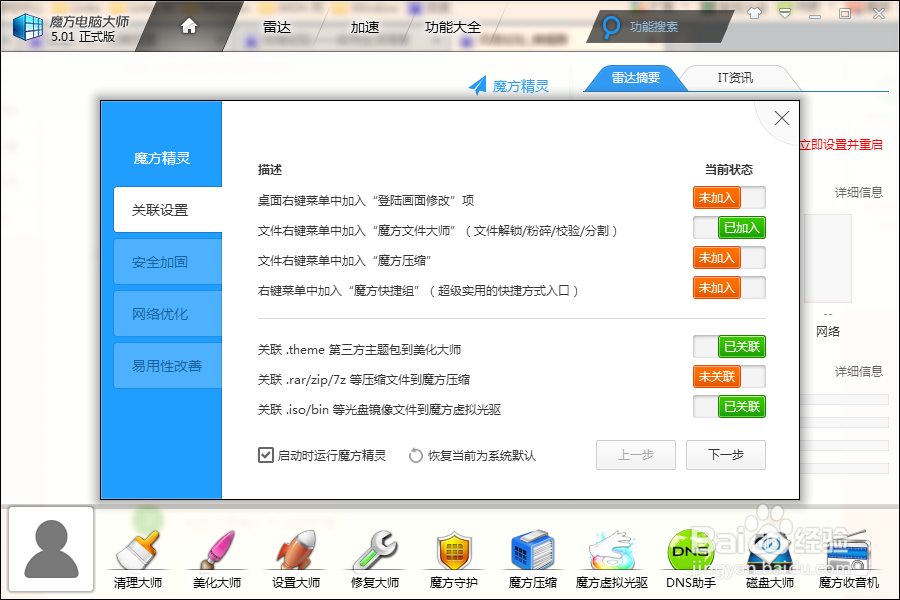
2、找到上方菜单栏中的功能大全,进入功能大全的按功能分类栏目下。
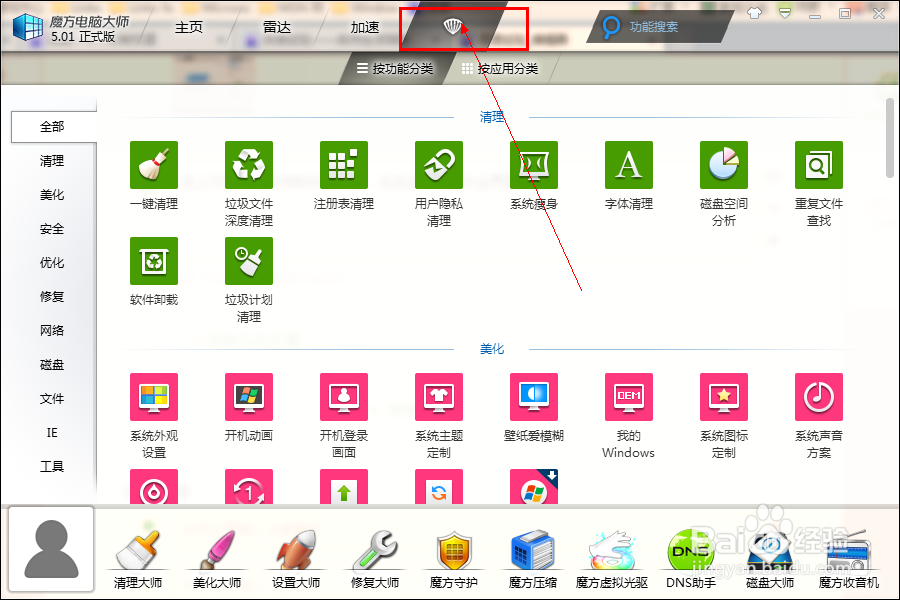
3、在按功能分类栏目下,有一项美化类,点击美化,在美化分类下有一个图标格时转化,点击进入图标转化。

4、在快速转化下,最下方有一个输出路径,点击浏览,选择输出图片的路径。
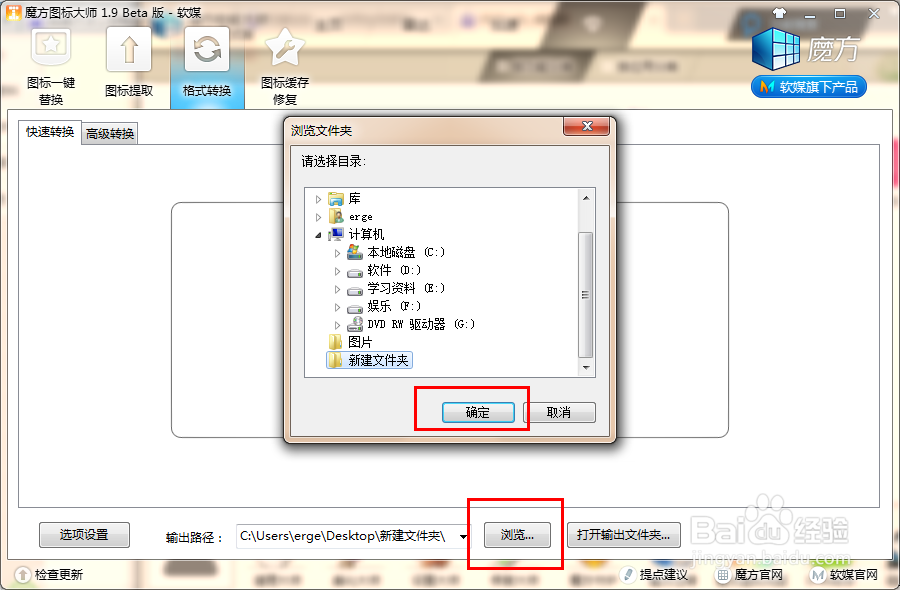
5、左下方有一个选项设置,点击进行设置你所要转化的图片的分辨率以及长宽的大小,设置完成确定即可。
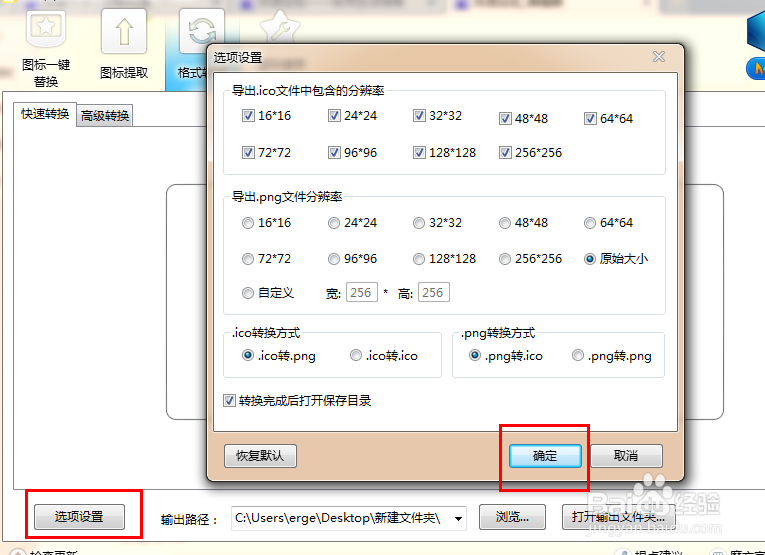
6、将你要转化的图片拖拽到快速转换中左边的方框中,然后就可以自动转换成相应的格式了。


7、然后你可以选择看一下图片转化之后的格式已经是所选格式了。
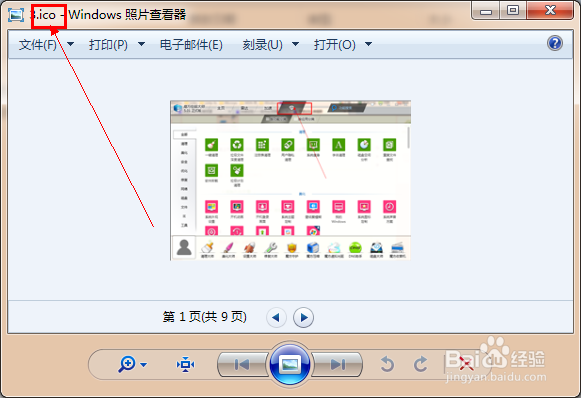
1、刚才那个是快速转换的方法,在这里还有一个高级转换,点击高级转换进入高级转换模式。
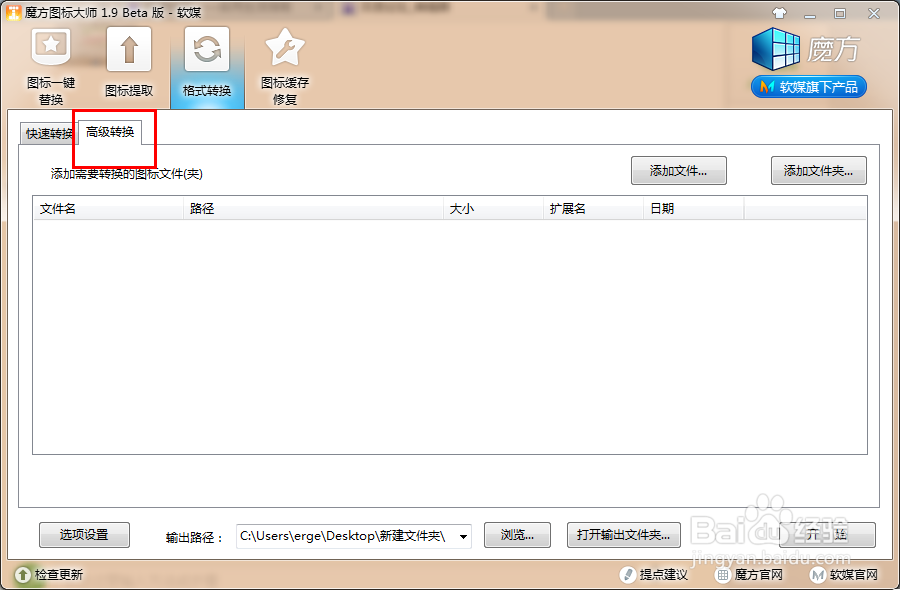
2、选项设置和输出路径都还按照上一个方法的来做,设置好之后点击上方的添加文件按钮,找到所要转化的图片添加到转化区。
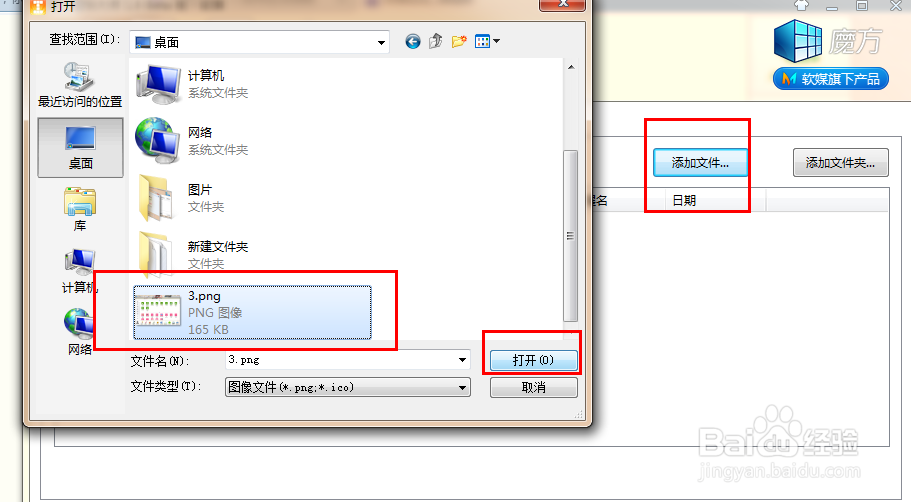
3、添加上转化的图片之后就可以点击开始按钮进行转化,转化成功之后可以选择是按钮进行查看转化的图片。
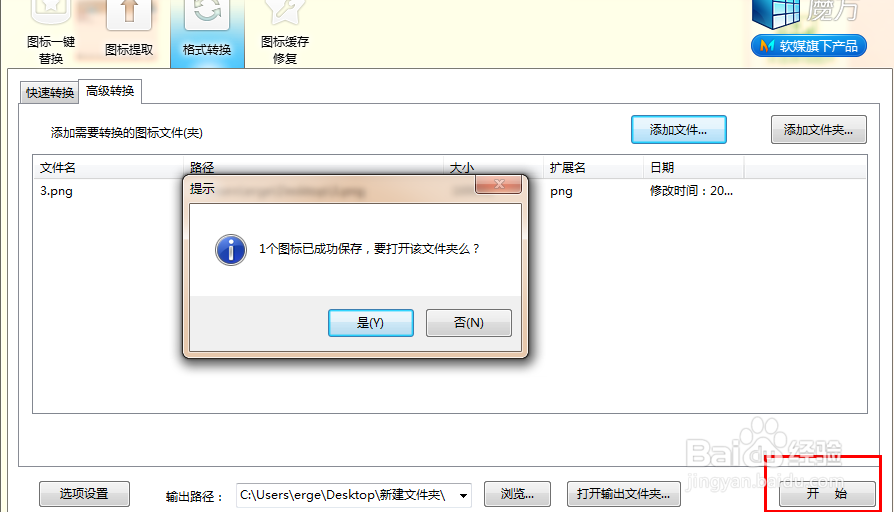
1、如果有很多的图片需要转化,那么一个个的转化就非常的繁琐,这时你可以将这些图片都放在一个文件夹中,这样转化起来就方便多了。
2、在高级转化模式下,点击添加文件夹按钮,找到你存放图片的文件夹选中,将整个文件夹都添加到转化的文件中。
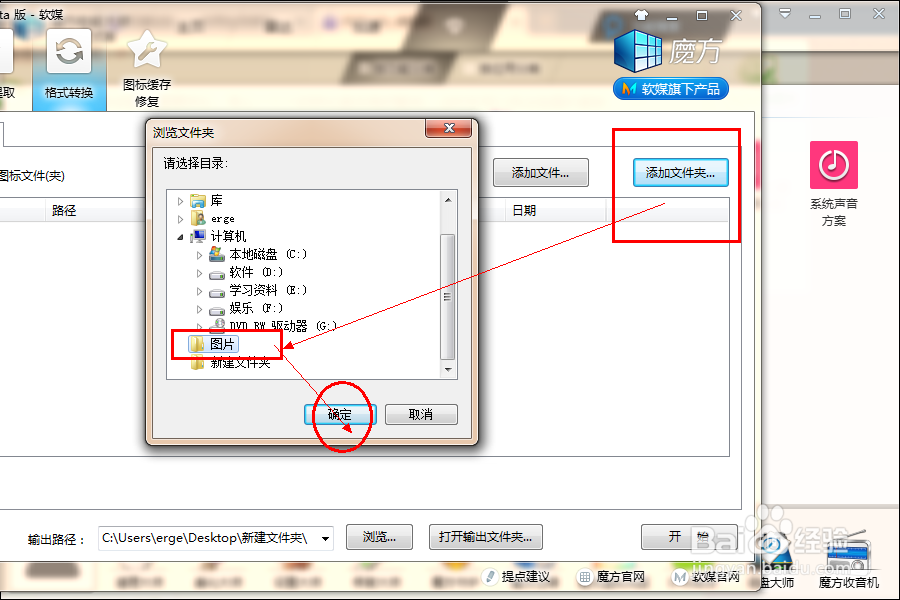
3、这时你就会发现那些要转化的图片全都在转化区域内了,然后点击开始转化按钮进行转化。
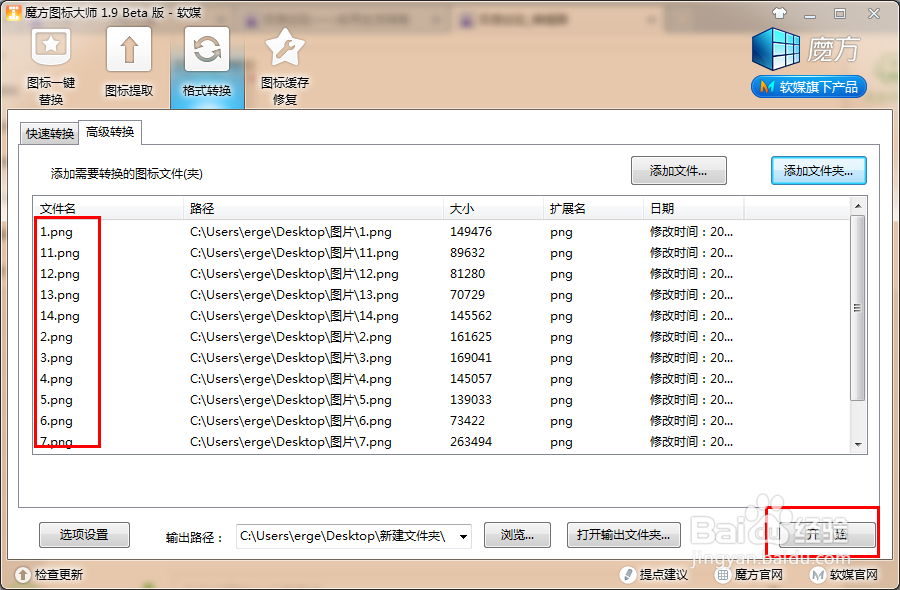
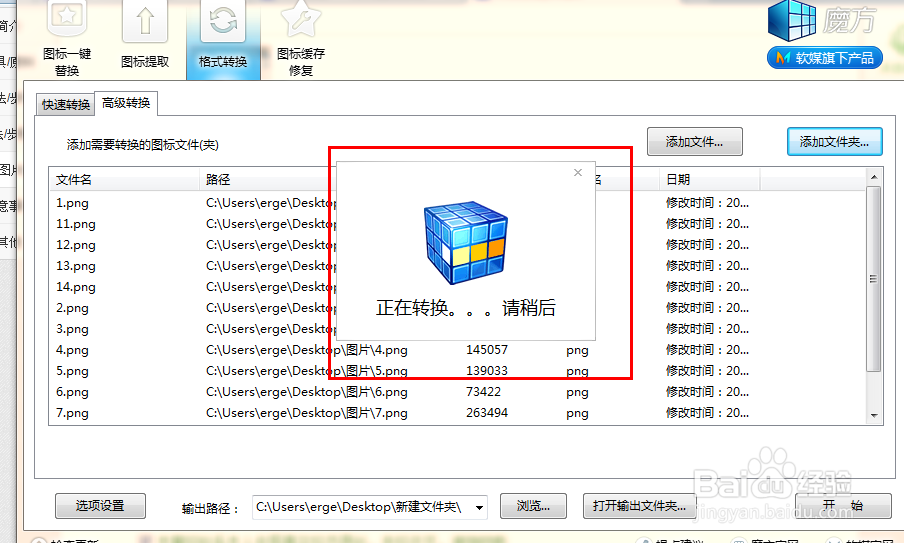
4、转化完成后你可以选择打开文件夹查看转化后的图片,这时你会发现这些图片全都转化成了其他的格式了。
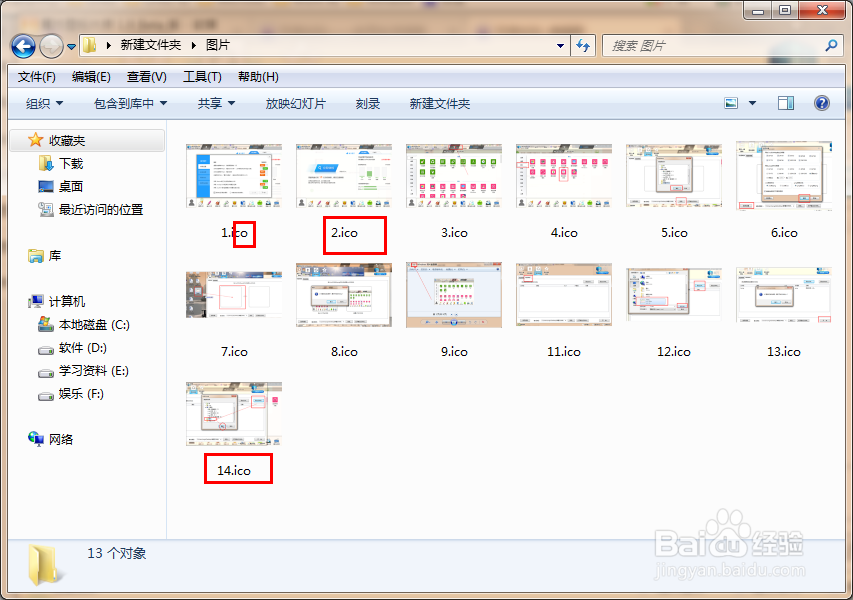
声明:本网站引用、摘录或转载内容仅供网站访问者交流或参考,不代表本站立场,如存在版权或非法内容,请联系站长删除,联系邮箱:site.kefu@qq.com。
阅读量:94
阅读量:112
阅读量:133
阅读量:27
阅读量:175